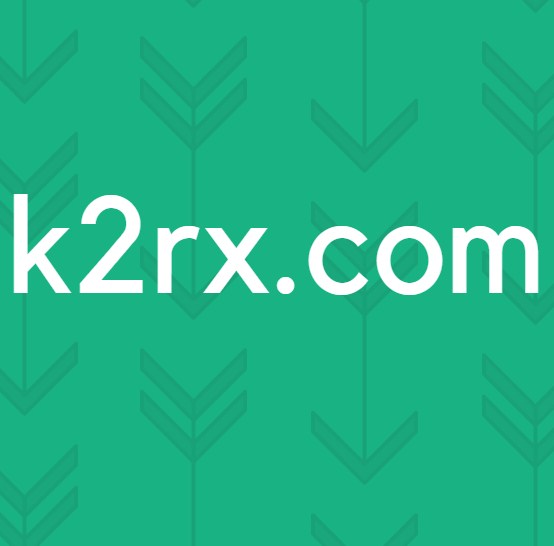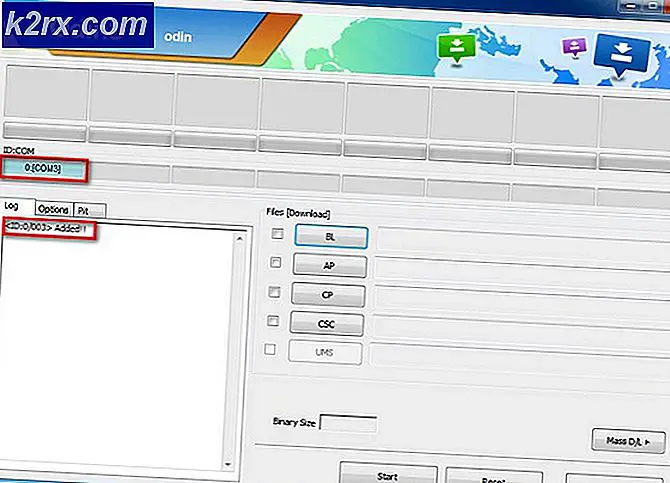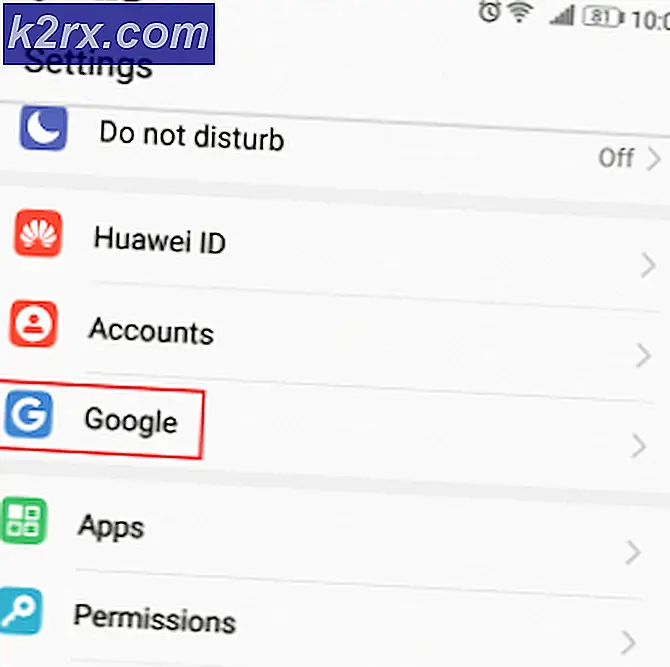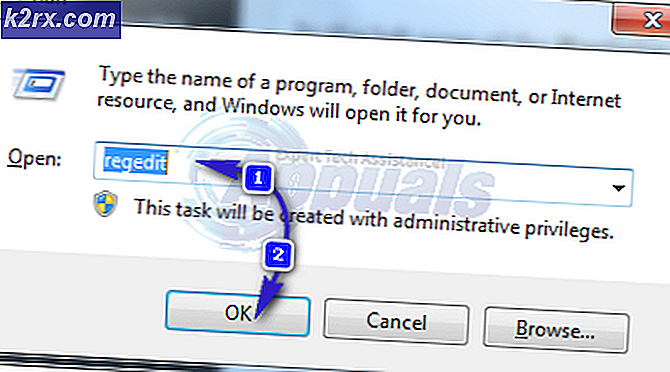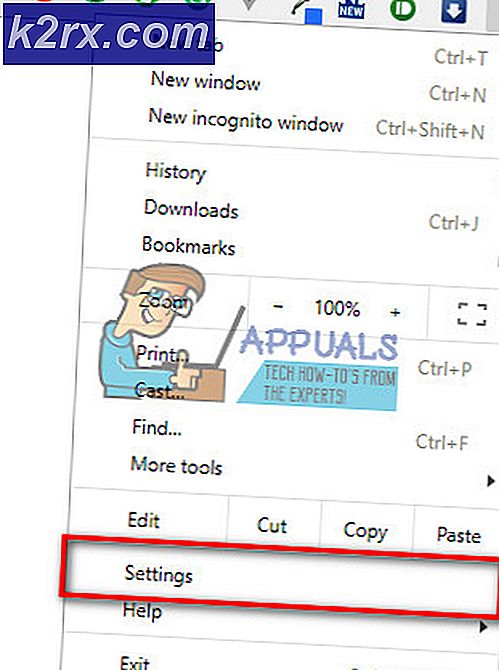Hoe contacten over te zetten van oudere iPhones naar iPhone X
Contacten zijn een cruciaal element op je iPhone. Ze zijn een link naar uw vrienden, familie en zakelijke partners . Bovendien wordt het onmogelijk om alle telefoonnummers en andere contactgegevens te onthouden. Dus, toegang hebben tot uw lijst met contacten is uiterst belangrijk in uw dagelijks leven.
Maar hoe kun je de contacten behouden bij het kopen van een nieuwe iPhone 8 of iPhone X?
Met de functies van iOS is het overbrengen van contacten van een oude iPhone naar je gloednieuwe iPhone X of een andere iPhone geen grote uitdaging. Er zijn veel manieren hoe je dat kunt doen. U moet echter een methode voor contactenoverdracht kiezen, afhankelijk van het aantal contacten dat u overdraagt, uw oude iPhone-model en de iPhone waarnaar u wilt overzetten .
In dit artikel zal ik je verschillende manieren uitleggen hoe je contacten van een oude iPhone overzet naar je gloednieuwe iPhone X.
Een manier om dat te doen, is door een back-up te maken van uw huidige contacten in de iCloud en de back-up terug te zetten naar de nieuwe iPhone X. Deze methode is handig als u uw hele lijst met vermeldingen wilt overzetten. Aan de andere kant, als u afzonderlijke contacten moet overdragen, kunt u dat doen met de procedure voor het delen van contacten die wordt uitgelegd in onze tweede methode. En als laatste, als u de gegevens op uw nieuwe iPhone X of iPhone 8/8 Plus al hebt gesynchroniseerd, kunt u een gratis app van derden in de App Store gebruiken.
Overdracht van contacten naar uw iPhone X met iCloud
De eenvoudigste, veiligste en snelste manier om contacten over te zetten van een oude iPhone naar uw nieuwe iPhone X of iPhone 8/8 Plus gebruikt iCloud . Er zijn 2 manieren om uw contacten over te zetten met behulp van deze methode, die in de rest van deze sectie worden uitgelegd.
Als u hetzelfde iCloud-account gebruikt op uw beide apparaten (de oude en de nieuwe), volgt u de eerste methode. En als u een ander iCloud-account op uw iApparaten gebruikt, moet u het tweede proces uitvoeren. Ik weet dat sommige mensen overschakelen naar nieuwe iCloud-accounts bij het kopen van nieuwe apparaten. Dus, als u in deze categorie thuishoort, moet u zeker de tweede overdrachtsprocedure doen.
Contactpersonen overzetten met dezelfde iCloud
Voordat we beginnen met het overdrachtsproces, moet u ervoor zorgen dat u beide iPhones (de oude en de nieuwe) aansluit op een Wi-Fi-netwerk.
- Pak je oude iPhone en ga naar Instellingen, tik op je naam en open de iCloud
- Meld u aan bij uw iCloud- account (als u dit nog niet hebt gedaan) en zorg ervoor dat u Contactsynchronisatie inschakelt
- Wacht tot de iPhone de contacten met de iCloud synchroniseert .
- Neem je nieuwe iPhone X of iPhone 8/8 Plus en volg de eerste 3 stappen van dit proces (log in op hetzelfde iCloud- account en schakel de schakelaar Contact Sync in ).
- Na een tijdje heb je al je contacten op je nieuwe iPhone.
Opmerking: zorg ervoor dat u op beide apparaten genoeg batterijsap hebt voordat u de synchronisatie start. Als een van de iPhones minder dan 20% batterij heeft, steekt u deze in het stopcontact. U wilt er zeker van zijn dat het synchronisatieproces zonder onderbrekingen wordt voltooid om de gewenste resultaten te krijgen.
Contacten overbrengen van uw oude iCloud naar een nieuwe iCloud
Laat allereerst weten dat u voor deze methode een computer nodig hebt met een van de volgende besturingssystemen: Windows, Mac, Linux of Chrome OS.
PRO TIP: Als het probleem zich voordoet met uw computer of een laptop / notebook, kunt u proberen de Reimage Plus-software te gebruiken die de opslagplaatsen kan scannen en corrupte en ontbrekende bestanden kan vervangen. Dit werkt in de meeste gevallen, waar het probleem is ontstaan door een systeembeschadiging. U kunt Reimage Plus downloaden door hier te klikken- Synchroniseer de contacten van je oude iPhone met de iCloud . (Gebruik de methode die is beschreven in de vorige sectie).
- Wacht tot het proces Controleer of al uw contacten zijn overgebracht naar de iCloud.
- Ga naar icloud.com vanaf uw computer en log in met dezelfde inloggegevens die u in uw oude iPhone hebt gebruikt.
- Open het pictogram Contactpersonen op het hoofdscherm.
- Klik op Instellingen in de linkerbenedenhoek van uw scherm en kies Alles selecteren .
- Terwijl u al uw contacten hebt geselecteerd, klikt u opnieuw op Instellingen en selecteert u vCard exporteren . Met deze stap kunt u al uw contacten exporteren naar uw computer.
- Nu, log uit vanaf het oude iCloud-account.
- Log in op uw nieuwe iCloud- account of meld u aan als u nog geen account hebt aangemaakt.
- Volg de stappen 1 t / m 6 (inclusief stap 6), maar selecteer in plaats daarvan vCard exporteren de optie Import vCard .
- Selecteer het bestand dat u eerder op uw computer hebt opgeslagen en het proces zal eindigen.
Nu hebt u alle contacten van uw oude iCloud-account geïmporteerd naar uw nieuwe. De volgende stap is om deze contacten te synchroniseren van uw nieuwe iCloud-account naar uw nieuwe iPhone X of iPhone 8/8 Plus. Volg hiervoor de stappen in de sectie Contacten overdragen met behulp van dezelfde icloud van boven.
Contacten delen van je oude iPhone naar de nieuwe
De methode voor het delen van contacten is geschikt voor alle gebruikers die een contact of twee van de ene iPhone met de andere willen delen. Als uw oude apparaat iPhone 5 of hoger is, kunt u de AirDrop- functie van iOS gebruiken. Anders kunt u de contacten delen met iMessage of WhatsApp .
- Pak je oude iPhone en ga naar Contacten .
- Open het contact dat u wilt delen en klik op Contact delen
- Als uw nieuwe iPhone in de buurt is en deze is verbonden met hetzelfde Wi-Fi als uw oude, selecteert u AirDrop . Kies anders de e-mail, het bericht of de WhatsApp om de contactpersoon te delen.
Breng contacten over naar uw iPhone X met behulp van apps van derden
Deze methode omvat NIET het gebruik van uw iCloud-account, en het is vooral handig als u problemen heeft gehad met uw account op iCloud. Bovendien is dit de gemakkelijkste manier om contacten van de ene iPhone naar de andere te delen.
Er zijn veel betaalde en gratis apps in de Apple App Store die dit werk voor je kunnen doen. Hier zal ik een paar gratis noemen, die ik het nuttigst vind. Onze eerste keuze voor deze taak is My Contact Backup. Om uw contacten over te zetten, downloadt u de app uit de App Store en volgt u de instructies . Je doet het hele proces gedurende minder dan 5 minuten. Als u om welke reden dan ook deze kunt gebruiken, vindt u hier 2 alternatieven Neem contact op met de back-up- en mijn contacten-app. De overdrachtprocedure verschilt niet veel van die van de eerste app, dus voel je vrij om degene te kiezen die je leuk vindt.
Laatste woorden
Zoals je kunt zien, is het niet erg om contacten van je oude iPhone naar je gloednieuwe iPhone X of iPhone 8/8 Plus over te zetten. Houd rekening met uw behoeften en kies de methode die bij u past. Dat is hoe je de klus kunt klaren. En vergeet niet dat uw contacten gesynchroniseerd zijn met de iCloud de beste manier is om uw contacten veilig te houden. Wat er ook gebeurt met uw iDevice, u hebt ze altijd in de iCloud en kunt ze altijd gebruiken wanneer u maar wilt.
Wees bovendien niet verlegen om met ons te delen als u andere methoden kent voor het overdragen van contacten tussen iDevices.
PRO TIP: Als het probleem zich voordoet met uw computer of een laptop / notebook, kunt u proberen de Reimage Plus-software te gebruiken die de opslagplaatsen kan scannen en corrupte en ontbrekende bestanden kan vervangen. Dit werkt in de meeste gevallen, waar het probleem is ontstaan door een systeembeschadiging. U kunt Reimage Plus downloaden door hier te klikken